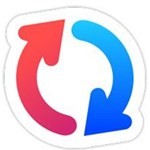
GoodSync
- 版本:v11.8.77
- 类别:应用软件
- 大小:44.52MB
- 时间:2021-10-18 12:03:21
游戏介绍
GoodSync11新版本上线了,作为一款优秀的文件同步和文件备份工具,它的功能设计十分出彩,它能够满足用户各种文件备份同步和恢复需求,可快速恢复您因各种失误操作导致的文件丢失情况,各种重复文件也可以直接过滤清理,GoodSync支持各种类型的文件,可随时进行对比,它采用了高效的数据同步算法技术,依于自身的强大技术水平,彰显出易操作性和专业性,有效为用户提供了数据同步和备份恢复的方案。
GoodSync软件描述:
文件同步工具GoodSync可以实现两台电脑或者电脑与U盘之间的数据和文件的同步转换。通过此工具,可以备份U盘中Pass2Go中的数据或者其他文件到个人电脑的硬盘上。
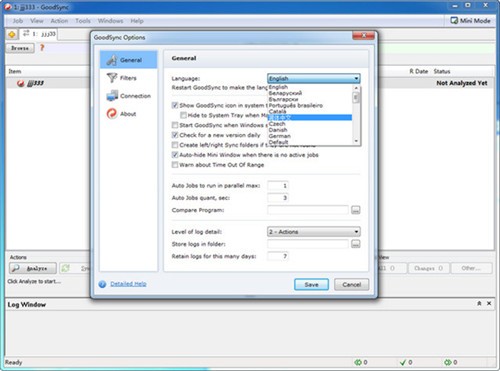
GoodSync软件特色:
文件同步和备份软件
使用 GoodSync 轻松备份和同步您的文件。我们简单而安全的文件备份和同步软件确保您的文件绝对不会丢失。
适用于服务器操作系统的GoodSync
适用于 Windows 和 Linux 服务器的数据备份和同步。易于使用的自动化、无人值守服务,有多个目标位置选项。
GoodSync软件亮点:
支持自动,计划,实时文件同步
传输变动的数据块,减少时间,存储空间
端对端加密
历史版本保存
保证备份和同步同时在多个用户设备上打开的文件
文件或文件夹移动,重命名检测
能够跨互联网监视和传播文件安全属性,在不同位置上保持相同的访问权限级别
控制每个 GoodSync 作业允许的最大带宽速度,消除对其他重要服务的不必要干扰
GoodSync软件优势:
支持多种文件传输协议
GoodSync 可以为多台计算机、移动设备、FTP/SFTP中同步文件,还可直接在你的两台计算机之间建立连接,从此再也无需忍受服务器可能出现的网络问题,也无需进行其他额外设置。
安全同步文件
GoodSync 在同步前可以先对本地以及FTP端文件进行分析对比后自动决定同步方式,可以展示哪些文件需要被同步。设置调度任务或计划性任务,对的数据进行实时同步分析,而且GoodSync可设置文件历史,出现误删等问题后可进行恢复。
备份文件
GoodSync 可以备份文件至便携式启动器、移动设备或其他计算机等,设置定时计划以保护本人的数据安全。而软件的Account Sync功能,可将一台设备中的软件配置同步到其他设备中,跨平台使用更轻松!
定时任务
GoodSync 支持设定某事件或者时间自动开启同步任务,可以指定在某些事件发生时(程序启动、USB设备插入)以及时间驱动(每月特定时间)设置对应所需要的操作(备份或同步文件)。
文件浏览器
GoodSync文件浏览器,可远程访问存储在任何设备或云存储账户中的数据,支持Amazon S3/Google Drive/Dropbox/OneDrive/MEGA等近10种网盘,在一个软件中管理多个网盘,极为方便、快捷且安全。
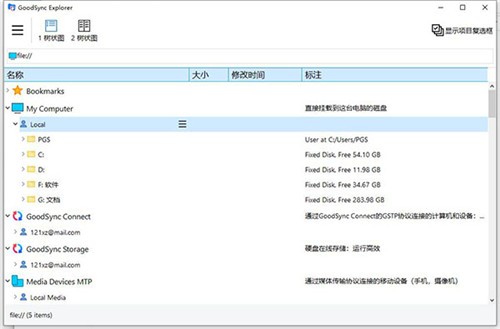
GoodSync工作流程:
1.安装 GoodSync
下载并在 Windows、MAC、LINUX 或 NAS 平台上安装。前 30 天免费访问 GoodSync 高级功能。
2.创建您的第一个 GoodSync 作业
创建并命名您的第一个 GoodSync 作业,选择是进行单向备份还是双向同步。
3.选择源文件夹和目标文件夹
找到您想要备份或同步的文件并选择其目标位置。GoodSync 支持所有主要协议和云服务。
4.选择您的自动选项
使用实时、周期或计划等自动选项,实现您的 GoodSync 作业自动化。请放心,您再也不会丢失一个文件了。
GoodSync推荐理由:
1、自动同步或备份多种设备
自动同步和备份您的重要文件之间的台式机,笔记本电脑,服务器和外部驱动器通过网络或互联网。
2、轻松和自动。
让您的文件备份和最新的一次点击,消除信息混乱,而且最重要的开始享受您的安心 ,知道您的财务文件,工作文件,电子邮件,联系人,照片时, itunes , MP3和其他数据同步和备份。
GoodSync正是一个 文件同步 和 文件备份 的软件,它可以游走于你的台式电脑、笔记本电脑、外部驱动器之间自动进行同步。
无论是电子邮件、数码相片、MP3歌曲,交给它,一个都不会少…
GoodSync将高度稳定的可靠性和极其简单的易用性完美结合起来,无论是电子邮件、联系人资料、数码相片、苹果音乐、MP3歌曲,种种重要文件,都能方便地进行对比、同步和备份。
3、在多种驱动设备之间自动同步和备份
无论是台式电脑、便携笔记本、网络服务器还是外置驱动设备,无论是通过局域网络还是互联网络,只要是你的重要文件,都可以自动同步和备份。
4、易用又智能
鼠标轻点,更新无忧,混乱去无踪。最重要的是,可以用平静的心情享受一切——你的财务文件、工作档案、电子邮件、联系人资料、数码相片、苹果音乐、MP3歌曲,无论什么数据,你都可以轻松同步和备份,一切皆在掌握中。
GoodSync常见问题:
1、在安装新版本之前是否需要卸载旧的版本呢?
不需要,除非你打算安装新版本到另外一个文件夹中。新版本将维持上一版本的选项和设置。提示:对于之前安装过V4版本的,推荐从V6版本安装起,卸载V4旧版。
2、哪些数据类型可以进行同步呢?
任何数据类型的文件都可以被同步。提示:只能同步整个文件,无法只同步文件的某一部分。例如:可以同步整个Outlook.PST文件(Outlook的信息都存在这里),但无法对其中的单个的联系人信息或邮件进行同步处理。
3、这个程序如何处理已删除掉的文件和文件夹?
默认情况下,当用户删除了其中一侧的文件或文件夹时,将对另外一侧相应内容进行删除。如果想有所改变,进入“任务选项”取消“触发删除”即可。
4、“冲突”是指什么?
如果上次同步之后,某文件在两侧都分别进行了改动,那么下次同步时这个文件将标记为“冲突”。用户可以通过选定同步的单一方向来解决“冲突”的问题。
5、为什么在已同步的文件里面出现隐藏文件夹"_gsdata_"?
哦,这个文件夹包括了:
- 同步状态文件 "_file_state._gs" ,他的存在是能够正确地同步所必须的。
- 任务日志 (*.log 文件),有多少个任务对此文件夹做个同步就有多少个日志文件。
- 如果有子文件夹 "_saved_" ,则用于存放某文件的备份版本。当然前提是要开启“任务选项”中的“保存已删除/替换文件的备份副本”。
- 任务标签 (*.gst 文件) 该标签用于每个特定任务对文件夹的标记。
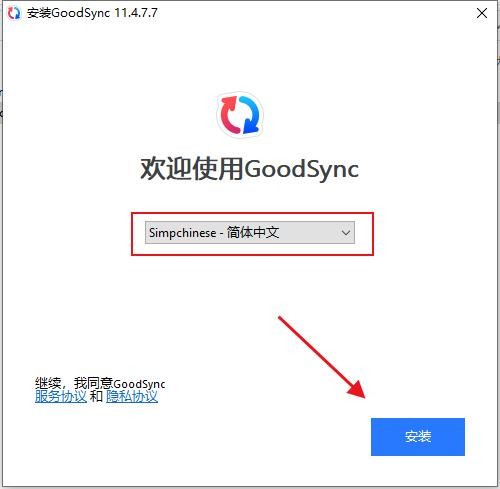
6、当多个设备使用相同的驱动器盘符时,我该如何设置只对唯一的设备进行同步?
- 首先插入USB设备。
- 打开控制面板->管理工具->计算机管理。
- 选择磁盘管理。
- 在相应磁盘上点击右键。
- 选择“更改驱动器名和路径”。
- 对该设备分配指定的驱动器符号。
7、如何同步FTP或WebDav互联网服务器?
从7.0版本开始,就可以同步FTP、WebDAV,加密型FTP服务器。
8、如果同步期间网络连接突然中断是我的文件是否会丢失?
放心,你的文件不会丢失。当进行文件替换时,首先会在目标文件夹中复制一个临时的文件。只有复制过程完成了,才把临时文件替换为目标文件。因此一旦连接中断,只会影响到临时文件受损,而目标文件依然保持原状。当连接重新恢复后,只需重新同步即可。
9、有句英文提示"The process cannot access the file because it is being used by another process" ,这表示什么意思?
它的意思是“由于某文件被其他进程调用因此无法访问”。这是因为某些程序为了保证数据的完整性,在运行期间会锁定数据文件且不允许对他们进行复制。最好的方式是退出程序后再对这些文件进行同步。
某些程序 (如ACT!、Outlook 下的ActiveSync同步)总是对各自的数据文件进行锁定而无法强行终止。请阅读相应程序的使用手册了解如何彻底关闭程序进程的方法。
相关下载
手游排行榜
- 最新排行
- 最热排行
- 评分最高
-
角色扮演 大小:1.9GB
-
休闲益智 大小:876.69MB
-
休闲益智 大小:36.03MB
-
角色扮演 大小:1.92GB
-
角色扮演 大小:2390MB
-
角色扮演 大小:1.82GB
-
动作冒险 大小:834.06MB
-
动作冒险 大小:24.73MB





























